Page 1

Altid klar til at hjælpe
Spørgsmål?
Kontakt
Philips
Spørgsmål?
Kontakt
Philips
Registrer dit produkt, og få support på
www.philips.com/support
InSightHD M115E
InSightHD M115G
Brugervejledning
Page 2
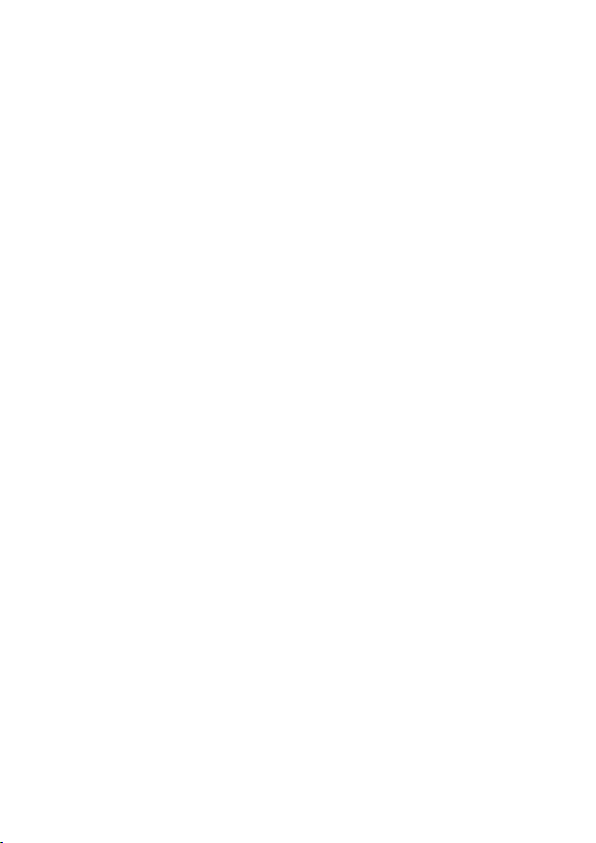
Page 3
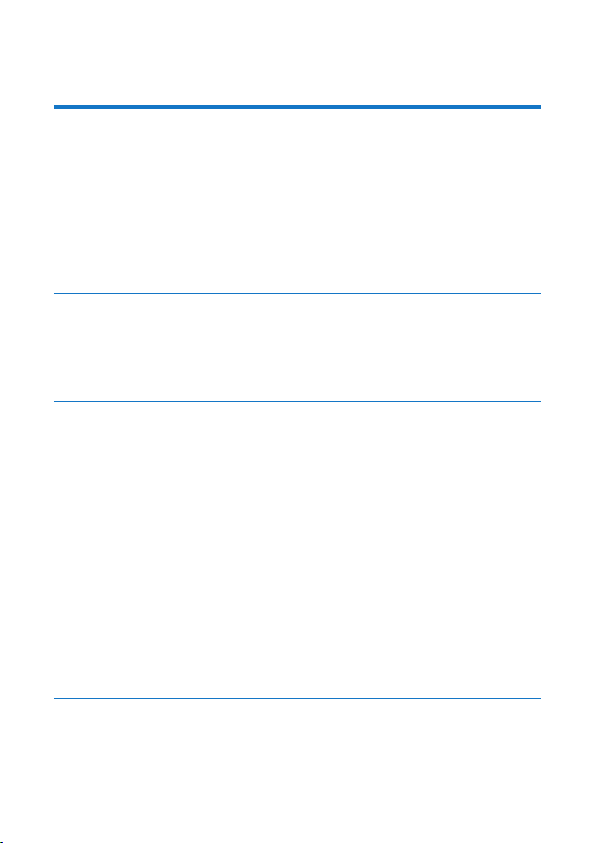
Indholdsfortegnelse
1 Vigtige sikkerhedsinstruktioner 3
Sikkerhed 3
Overholdelse 4
Omsorg for miljøet 4
Meddelelse 5
Skriftligt tilbud 5
2 Din nye skærm 7
Oversigt 7
Monter den på et stativ 8
3 Opsætning 9
Kongurer skærmen 9
Administrer dine skærme 11
Tilføj en skærm 11
Del din skærm 12
Slet en skærm 13
Omdøb en skærm 14
Skift til en anden konto 14
Log af den aktuelle konto 14
Genindstil 15
4 Brug 17
Kontroller netværksforbindelsen 17
1DA
Page 4
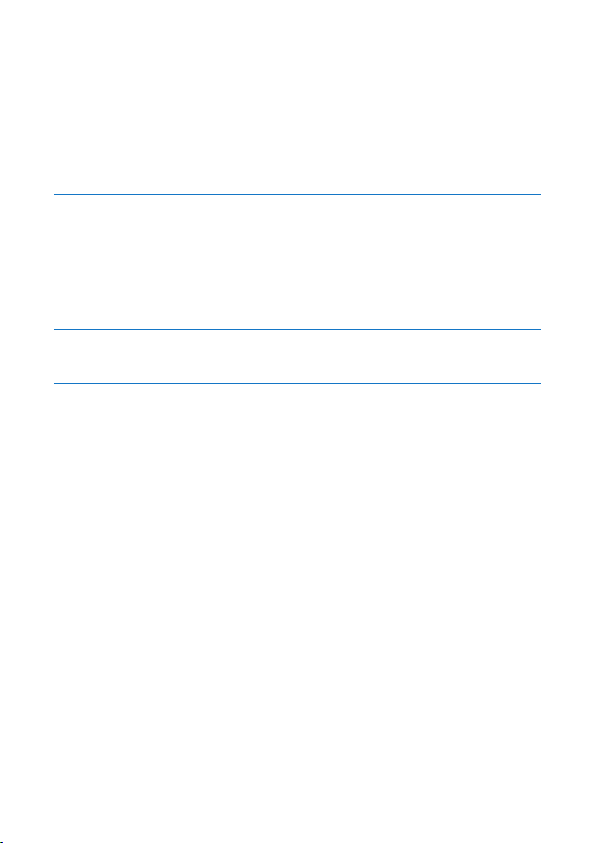
Se direkte video 19
Brug app'en InSightHD 19
Brug internetbrowseren 21
Indstil meddelelser 21
Få vist meddelelser 22
5 Søg efter opdateringer 25
Søg efter rmwareopdateringer til skærmen 25
Opgradering af skærmen online 25
Søg efter opdateringer til app'en 26
6 Tekniske data 27
7 Garanti 29
2 DA
Page 5
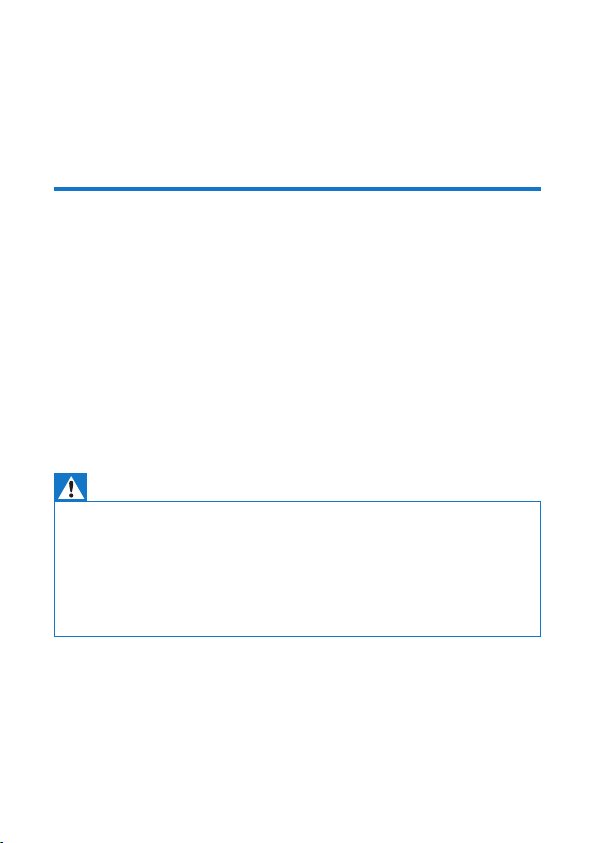
1 Vigtige
sikkerhedsinstruktioner
Sikkerhed
Brug kun tilbehør og ekstraudstyr, der er godkendt af producenten.
Brug kun strømforsyninger, der er anført i brugervejledningen.
Produktet må ikke udsættes for dryp eller sprøjt.
Placer aldrig farlige genstande på produktet (f.eks. væskefyldte genstande eller
tændte lys).
I dette produkt kan Wi-Fi-forbindelsen blive afbrudt pga. elektromagnetisk eller
anden interferens. I dette tilfælde genoptages Wi-Fi-forbindelsen, tre minutter efter
at interferensen forsvinder, og systemet vender tilbage til normal tilstand.
Ændring af produktet kan resultere i farlig stråling af EMC eller anden usikker
betjening.
Advarsel
• Fjer n aldrig kabinettet på dette produkt.
• For søg aldrig at smøre nogen del på produktet.
• Produktet bør aldr ig anbringes oven på andet elektrisk udstyr.
• Udsæt ikke produktet for direkte sollys, åben ild eller varmekilder.
• Sør g for, at du altid kan komme til ledningen, stikkontakten eller adapteren, så du kan afbryde
strømmen fra produktet.
• Hvis stikket til Direct Plug-in-adapteren br uges til at afbryde enheden, forbliver enheden parat til
betjening.
3DA
Page 6
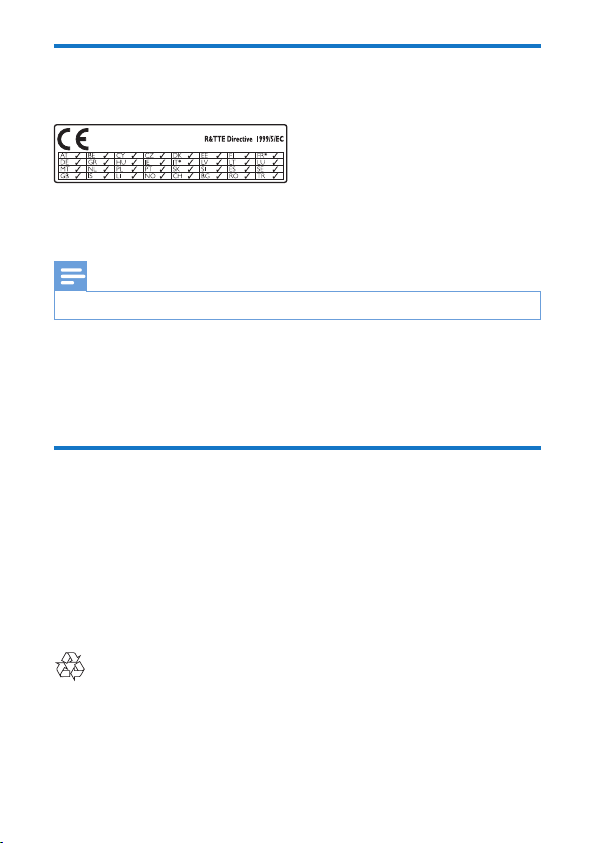
Overholdelse
Dette produkt overholder kravene i direktivet 1999/5/EC.
Bemærk
• Identikationspladen ndes på under siden af produktet.
Overensstemmelseserklæring
Herved erklærer Gibson Innovations, at dette produkt overholder de væsentlige
krav og andre relevante bestemmelser i direktivet 1999/5/EF. Du kan se
overensstemmelseserklæringen på www.p4c.philips.com.
Omsorg for miljøet
Miljøoplysninger
Alt unødig emballage er udeladt. Emballagen er forenklet og består af tre
materialer: Pap (kasse), polystyrenskum (buffer) og polyethylen (poser, beskyttende
skumfolie).
Systemet består af materiale, der kan genbruges, hvis det adskilles af et specialrma.
Overhold de lokale regler angående udsmidning af emballage og gammelt udstyr.
Bortskaffelse af udtjente produkter
Dit produkt er udviklet og fremstillet med materialer og komponenter af høj
kvalitet, som kan genbruges.
4 DA
Page 7
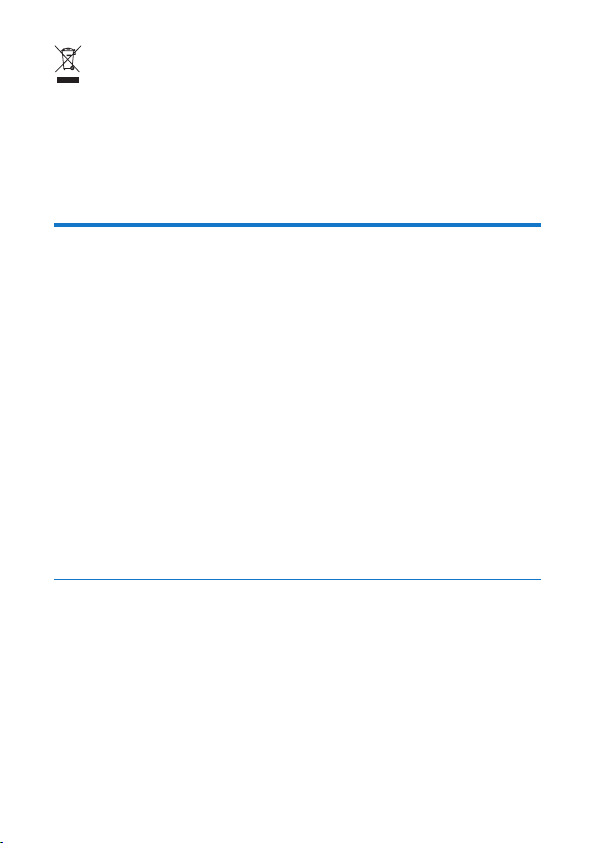
Dette symbol på et produkt betyder, at produktet er omfattet af EU-direktivet
2012/19/EU. Undersøg reglerne for dit lokale indsamlingssystem for elektriske
og elektroniske produkter. Følg lokale regler, og bortskaf aldrig produktet med
almindeligt husholdningsaffald. Korrekt bortskaffelse af udtjente produkter hjælper
dig med at forhindre negativ påvirkning af miljøet og menneskers helbred.
Meddelelse
Ansvarsfraskrivelse
• Hvis du bender dig på et Wi-Fi-fjernnetværk eller en 3G-forbindelse, kan
der opstå en forsinkelse på 10-15 sekunder i streamingen af video og lyd til
din smartphone.
Brugen af Philips InSightHD, der leveres af iVideon Inc., foregår på eget
ansvar. Gibson Innovations og dets datterselskaber (individuelt og samlet
"Gibson Innovations") er ikke ansvarlig for drift af en sådan Philips InSightHD
eller din anvendelse heraf, og Gibson Innovations har intet ansvar for dig i
den forbindelse.
• Denne hjemmealarm er beregnet som et hjælpemiddel. Den er ikke en
erstatning for sikkerhedsmæssigt opsyn med hjemmet og bør ikke anvendes
som sådan.
* Trådløse og Ethernet LAN-funktioner må kun bruges indendørs.
Skriftligt tilbud
Gibson Innovations tilbyder hermed at levere, på opfordring, en kopi af den
komplette, tilsvarende kildekode for de ophavsretligt beskyttede open sourcesoftwarepakker, der anvendes i dette produkt, for hvilke der anmodes om et sådant
tilbud af de respektive licenser.
Dette tilbud gælder i op til tre år efter køb af produktet. For at få kildekoden skal
du kontakte open.source@philips.com. Hvis du foretrækker ikke at bruge e-mail,
eller du ikke har modtaget bekræftelse på modtagelse, en uge efter at du har
mailet til denne adresse, bedes du skrive til Open Source Team, Gibson Innovations
5DA
Page 8
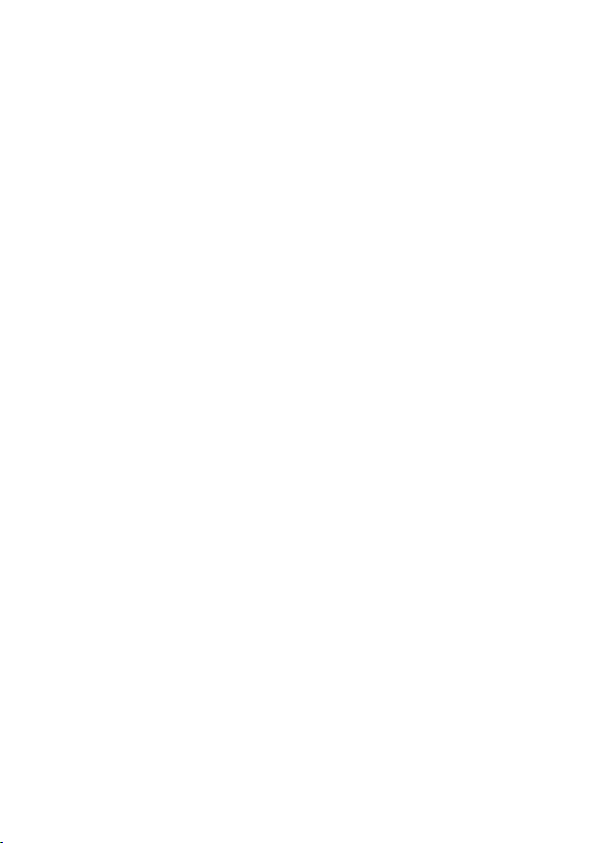
Limited, 5/F, Philips Electronics Building, 5 Science Park East Avenue, Hong
Kong Science Park, Shatin, New Territories, Hong Kong. Hvis du ikke modtager
bekræftelse på modtagelse af dit brev inden for rimelig tid, bedes du e-maile til
e-mail-adressen ovenfor.
Specikationerne kan ændres uden varsel. Philips og Philips-skjoldemblemet er
registrerede varemærker tilhørende Koninklijke Philips N.V. og benyttes under
licens fra Koninklijke Philips N.V. Gibson Innovations forbeholder sig retten til
at ændre produkter til enhver tid uden at være forpligtet til at justere tidligere
tilbehør herefter.
6 DA
Page 9
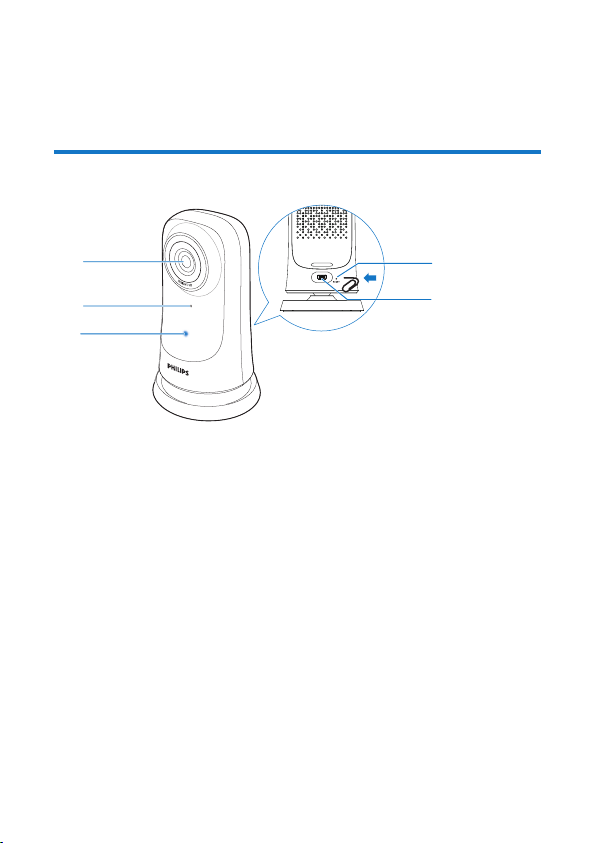
2 Din nye skærm
e
a
b
c
d
Oversigt
a USB-stik
• til tilslutning med den medfølgende AC/DC-strømadapter via et USB-
kabel
b Statusindikator
c Mikrofon
d Kameralinse
e RESET
• Tryk ned i hullet med spidsen af en papirklips (se 'Genindstil' på side
15).
7DA
Page 10
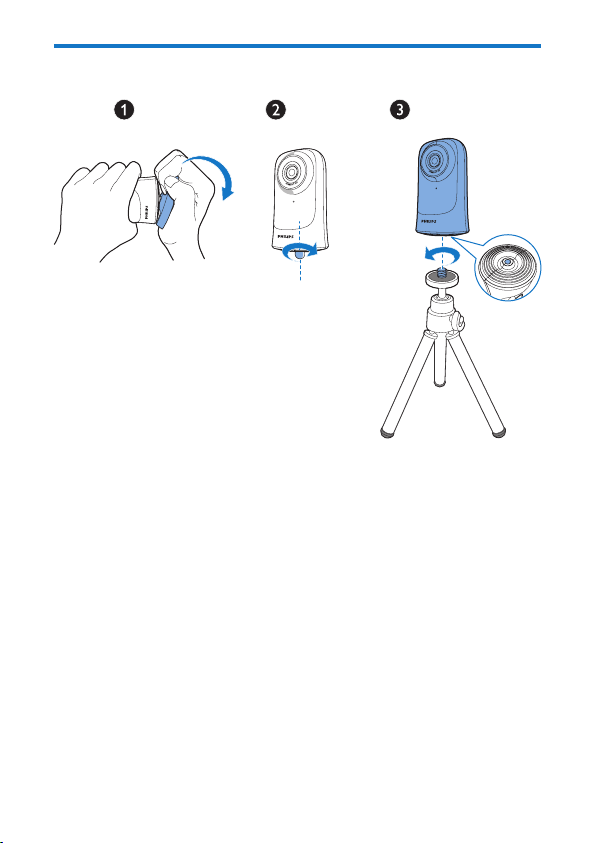
Monter den på et stativ
Hvis det er nødvendigt, kan du montere skærmen på et stativ (medfølger ikke i
pakken).
8 DA
Page 11

3 Opsætning
Kongurer skærmen
Med app'en Philips InSightHD kan du se og lytte derhjemme via din mobilenhed.
1 Anbring skærmen så tæt på din trådløse router som muligt for at sikre den
bedst mulige forbindelse.
2 Download og installer app'en Philips InSightHD.
a Opret din konto.
b Følg instruktionerne på skærmen for at færdiggøre kongurationen.
9DA
Page 12

Philips InSightHD
+
Create account
iOSAndroid
Hold mobilenheden roligt, mens QR-koden scannes.
3 Kontroller statusindikatoren, og få oplysninger om kongurations- og
forbindelsesstatus:
Indikator Skærmstatus
Konstant gul Tænd/sluk og systemopstart
10 DA
Page 13

Blinker langsomt
gult
Blinker hurtigt grønt QR-kode modtaget af app'en Philips InSightHD
Konstant grønt Der er oprettet forbindelse via app'en Philips
» Når forbindelsen er oprettet, skal du registrere skærmen på din konto i
app'en Philips InSightHD.
Administrer dine skærme
I app'en Philips InSightHD kan du føje eller fjerne skærme til/fra din konto og dele
skærme med din familie eller venner.
Tilføj en skærm
1 Tryk på på startskærmbilledet.
Klar til konguration via Wi-Fi og QR-kode
InSightHD
2 Følg instruktionerne på skærmen for at færdiggøre kongurationen (se
'Kongurer skærmen' på side 9).
11DA
Page 14

Bemærk
• Sør g for, at skærmen er understøttet af app'en Philips InSightHD
Del din skærm
1 Gå til afspilningsskærmbilledet (se 'Brug app'en InSightHD' på side 19).
2 Tryk på / for at vælge .
3 Tryk på Tilføj.
4 Følg anvisningerne på skærmen for at indtaste en e-mailadresse.
» Der sendes en invitation til modtageren.
» For at blive bruger skal modtageren oprette en konto ved at følge
anvisningerne på skærmen.
Stop deling af skærmen
Fjern en bruger ved at stoppe deling af skærmen med brugeren.
• I skal du vælge brugeren og derefter trykke på .
12 DA
Page 15

Slet en skærm
• Gå til afspilningsskærmbilledet (se 'Brug app'en InSightHD' på side 19). Tryk
på / for at vælge .
Tip
• Slet skær men fra din konto, når du skifter til en anden konto.
13DA
Page 16

Omdøb en skærm
• Gå til afspilningsskærmbilledet (se 'Brug app'en InSightHD' på side 19). Tryk
på / for at vælge .
Skift til en anden konto
1 Slet dine skærme fra den aktuelle konto (se 'Slet en skærm' på side 13).
2 Start app'en Philips InSightHD på din mobilenhed. Log på den nye konto.
3 Tilføj dine skærme (se 'Tilføj en skærm' på side 11).
Log af den aktuelle konto
For at logge på en anden konto skal du gøre følgende for at logge af den aktuelle
konto:
• På startskærmbilledet skal du trykke på for at vælge .
14 DA
Page 17

Genindstil
Genindstil Wi-Fi-forbindelsen, når:
• skærmen har problemer med Wi-Fi-forbindelsen.
Indikator Skærmstatus
Blinker langsomt gult Lokal Wi-Fi-forbindelse afbrudt
• Med spidsen af en papirklips skal du trykke kortvarigt ned i hullet RESET og
derefter slippe.
» Statusindikatoren lyser konstant gult.
» Når statusindikatoren langsomt blinker gult, skal du følge
opsætningsvejledningen på skærmen (se 'Kongurer skærmen' på side
9).
» Når statusindikatoren lyser konstant grønt, er forbindelsen oprettet
korrekt.
15DA
Page 18

16 DA
Page 19

4 Brug
Kontroller netværksforbindelsen
Når der er oprettet forbindelse via app'en Philips InSightHD, lader skærmen dig se
eller lytte til det derhjemme på din mobilenhed via et lokalt Wi-Fi-netværk og via
mobilnetværk via fjernadgang.
• Sørg for, at statusindikatoren på skærmen lyser konstant grønt.
Hvis statusindikatoren er i følgende tilstande, skal du kontrollere, om der er
problemer med skærmforbindelsen:
Statusindikator
Problemer
Løsning
Blinker langsomt gult
Problemer med forbindelsen til et lokalt Wi-Fi-netværk
Genindstil Wi-Fi-forbindelsen (se 'Genindstil' på side 15)
17DA
Page 20

Tip
• Hvis du har skiftet til en ny, trådløs router, skal du følge trin 1 til 3 i startguiden for at oprette
forbindelse mellem skærmen og den nye router (se 'Tilføj en skærm' på side 11).
Statusindikator
Problemer
Løsning
• På din mobile enhed skal du kontrollere netværksforbindelsen via online/
Blinker langsomt grønt
Problemer med forbindelsen til internettet
Kontroller internetforbindelsen til det netværk, som skærmen har
forbindelse til.
ofine-registrering af app'en Philips InSightHD.
Hvis skærmen vises som ofine på mobilenheden, skal du kontrollere
internetforbindelsen til det netværk, som mobilenheden har forbindelse til.
18 DA
Page 21

Se direkte video
Brug app'en InSightHD
1 På startskærmbilledet skal du trykke på miniaturebilledet for at se direkte
video.
» Gå til afspilningsskærmbilledet.
2 På afspilningsskærmbilledet for direkte video skal du trykke på videoen for at
sætte den på pause og genoptage videoafspilningen.
19DA
Page 22

Living room (local)
9:07:22 am (Live)
Add cloud recording
3 På skærmbillederne skal du trykke på ikonerne for at vælge indstillingerne:
: Føj ere skærme til at din nuværende konto i app'en Philips InSightHD.
: Gå til indstillingsmenuen.
/ : Vælg indstillingsmuligheder for den aktuelle skærm.
: Kontroller meddelelser.
: Tag øjebliksbilleder af den aktuelle scene.
Vælg videokvalitet
Vælg videokvalitet for at forbedre resultatet af videostreaming i et dårligt
netværksmiljø.
1 Tr yk på på startskærmbilledet.
20 DA
Page 23

2 Vælg > .
• Auto: Skærmen bestemmer den bedste indstilling til videostreaming.
• Lav/middel/høj: Vælg videokvalitet i forhold til den aktuelle
internetforbindelse.
Brug internetbrowseren
Gå til http://insight.ivideon.com for at se direkte video. Log på din konto under
Philips InSightHD.
Indstil meddelelser
Bevægelses- og lydmeddelelser holder dig informeret om ændringer derhjemme.
Vælg følsomhedsniveau efter behov.
1 For at indstille meddelelser skal du kontrollere, at skærmen er online (se
'Kontroller netværksforbindelsen' på side 17).
» Når skærmen er online, kan du vælge indstillinger for meddelelser.
2 På afspilningsskærmbilledet skal du trykke på / .
3 Tr yk på eller for at gå til menuindstillingerne for bevægelses- eller
lydregistrering:
21DA
Page 24

a Træk i skydeknappen for at tænde eller slukke.
b Vælg følsomhedsniveau efter behov.
c For bevægelsesregistrering skal du trække i hjørnerne af rammen for
at vælge registreringsområdet.
Få vist meddelelser
• For hændelser, der udløses ved bevægelses- eller lydregistrering, kan du
modtage push-meddelelser på din mobilenhed.
• For at kontrollere listen over hændelser skal du gøre følgende:
Tryk på > på startskærmbilledet.
22 DA
Page 25

» Du kan kontrollere listen over hændelser på alle skærme.
Alternativt kan du trykke på på afspilningsskærmen.
» Du kan kontrollere listen over hændelser på den aktuelle skærm.
Få vist meddelelser via abonnement
Ved at abonnere på tjenester kan du optage videoer til lagring i skyen over de
hændelser, der er blevet udløst af bevægelses- eller lydregistrering.
1 På afspilningsskærmbilledet skal du trykke på / for at vælge .
23DA
Page 26

2 Vælg et abonnement efter behov.
24 DA
Page 27

5 Søg efter opdateringer
Søg efter rmwareopdateringer til skærmen
• Gå til afspilningsskærmbilledet (se 'Brug app'en InSightHD' på side 19). Tryk
på / > .
Opgradering af skærmen online
1 Opret forbindelse mellem mobilenheden og et Wi-Fi-netværk.
2 Gå til afspilningsskærmbilledet (se 'Brug app'en InSightHD' på side 19). Tr yk
på / > .
25DA
Page 28

3 Følg anvisningerne på skærmen for at fuldføre opgraderingen.
Søg efter opdateringer til app'en
For opdateringer til app'en Philips InSightHD kan du modtage meddelelser på
mobilenheden. Følg anvisningerne på skærmen for at fuldføre opdateringen.
26 DA
Page 29

6 Tekniske data
Strøm
• Vekselstrømadapter
Temperatur og luftfugtighed
• Driftstemperatur og luftfugtighed
Tilslutningsmuligheder
Wi-Fi 802.11 b/g/n, 2,4 GHz
Apps
Platform: iOS 7 eller nyere (herunder iPhone 4S, iPhone 5, iPhone 5C, iPhone 5S,
iPhone 6, iPhone 6 Plus, iPad 3. generation, iPad 4. generation, iPad Air, iPad Air 2,
iPod touch 5. generation), Android 4.1 eller nyere
Objektiv
• Fokuseringstilstand
• Blænderåbning
• Betragtningsvinkel (diagonal)
• Fokuseringsområde
Video
• Opløsning
• Videoformat
Lyd
• Indgang
Model: ASUC30A-050060 (a = d, b, a, c, i, f, g)
en strømadapter til direkte anvendelse med USB-udgangsterminal og
en stiktype til andre lande (e = EU-stik, b = UK-stik, a = USA-stik, c =
Australien-stik, i = Kina-stik, f= Korea-stik, g = Japan-stik)
Indgangseffekt: 100-240 V vekselstrøm ~ 50/60 Hz, 0,3 A
Udgang: 5 V DC, 0,6 A
0°C til 40°C, 30 % til 80 %
Fast
F2.6 ± 5 %
58 ± 5 % grader
0,6 m til uendeligt
Streaming via Wi-Fi: 720p (High Denition)
H. 264
Meget følsom monomikrofon
27DA
Page 30

• Audioformat
AAC
28 DA
Page 31

7 Garanti
Oplysninger om produktgarantien fås på www.philips.com/support.
29DA
Page 32

2015 © Gibson Innovations Limited. Alle rettigheder
forbeholdes.
Dette produkt er fremstillet af og sælges under ansvar af
Gibson Innovations Ltd., og Gibson Innovations Ltd. er
garantigiver i forhold til dette produkt.
Philips og Philips-skjoldemblemet er registrerede
varemærker tilhørende Koninklijke Philips N.V. og
benyttes under licens fra Koninklijke Philips N.V.
M115_12_UM_V2.0 wk1521.2
